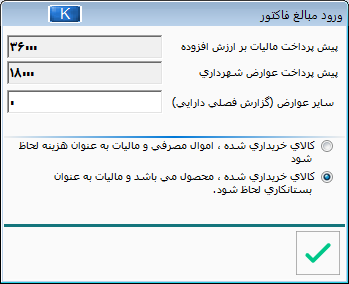صدور فاکتور برگشت از خرید یعنی عودت کالاهاي خريداري شده و برگرداندن کالا به طرف حساب که موجب کاهش موجودی کالا در انبار میشود که میبایست از مسیر زیر اقدام نمایید.
مسیر دسترسی به صدور فاکتور برگشت از خرید
عملیات مرتبط به کالا / فاکتور – عمده فروشی / برگشت از خرید
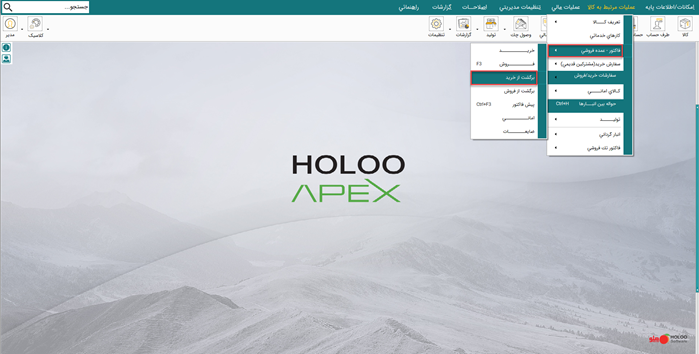
- براي صدور فاكتور برگشت از خرید ابتدا نام طرف حساب را انتخاب نماييد. با انتخاب طرف حساب اطلاعات وی در فاكتور نمايش داده ميشوند.
- در قسمت شماره فاكتور، شـمارهها به صورت اتـوماتـيك از 1 آغاز شده و پس از تأييد هر فاكتور يك شماره به آن اضافه ميگردد که میتوانید این شمارهها را تغییر بدهید. تاريخ صدور فاكتور به صورت اتوماتيك به تاريخ روز درج میشود و قابل تغيير نیز میباشد.
- در ستون نام كالا، كالاها و خدمات موردنظر را انتخاب نماييد.
انتخاب كالا و خدمات در فاكتورها با سه روش به شرح زير انجام میشود:
- در قسمت نام کالا کلید space کیبورد را بزنید تا فرم جستجو باز شود. در اين فرم میتوانید با فشردن كليد F5 نوع جستجو را بر اساس كد يا عنوان كالا تغيير دهيد. با زدن دکمه F6 کادر جستجو کلمه به کلمه باز میشود که میتوانید جستجو را سریعتر انجام دهید. با زدن دکمه F7 این کادر حذف میشود. پس از انتخاب کالا، دکمه تایید را بزنید. برای درج کالای بعدی، دکمه insert کیبورد را بزنید تا ردیف جدیدی باز شود.
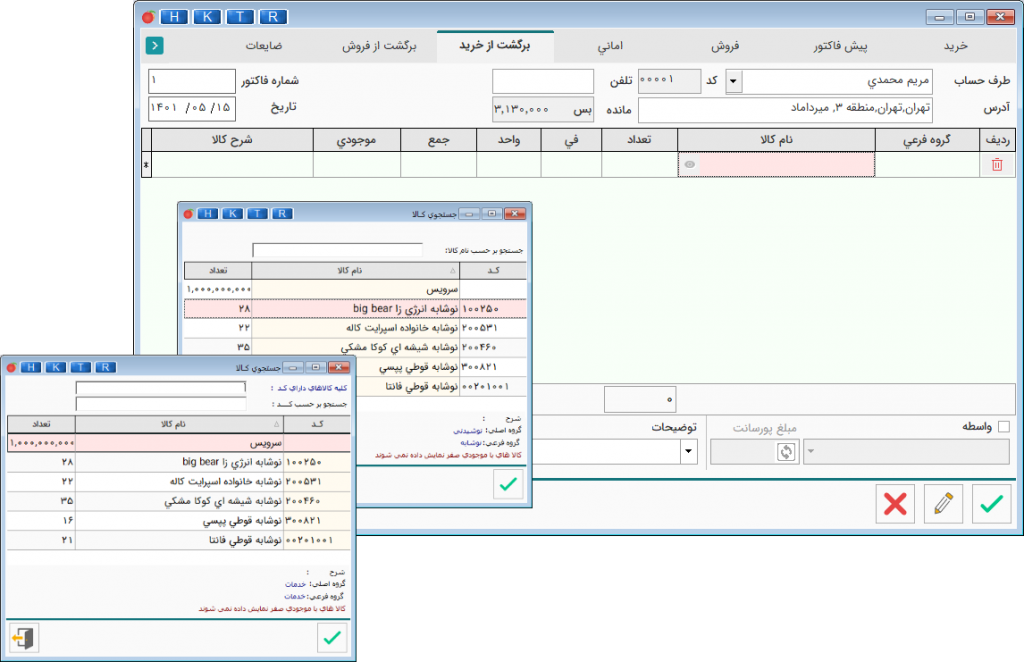
- روش دیگر راست کلیک روی پنجره فاکتور و انتخاب بارکدخوان است. قبل از آن میبایست از مسیر تنظیمات مدیریتی / تنظیمات نرمافزار/ فاکتور اگر گزینه امکانات جهت استفاده از بارکدخوان را فعال کرده و تنظیمات را انجام دهید، میتوانید از بارکدخوان جهت شناسایی و درج نام کالا در ستون نام کالا در منوی فاکتور و برای شناسایی در جستجوی کالا استفاده نمایید.
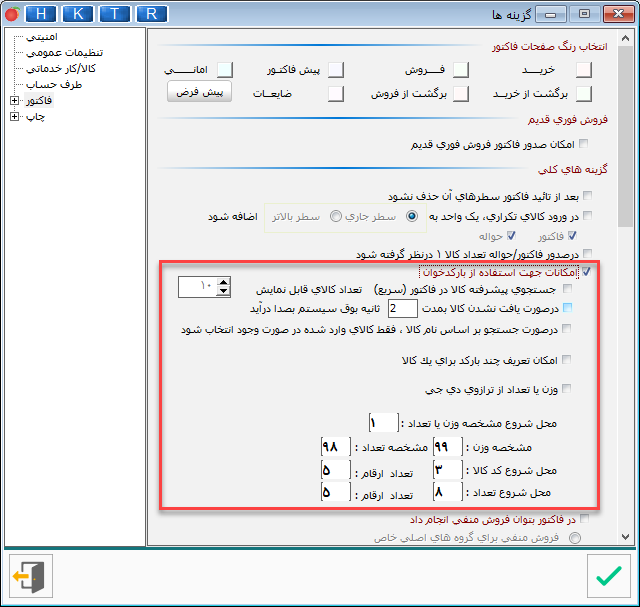
- بر روي فاکتور راست کليک كرده و امکانات کالا / انتخاب کالا از ليست را انتخاب نماييد. در این صورت بر اساس گروههای اصلی و فرعی، کالاها را به لیست فاکتور اضافه نمایید. همچنین با زدن دکمه انتقال از فایل اکسل، میتوانید کالاها را وارد فاکتور کنید. بدین منظور، اکسلی با ستونهایی که عناوینش مشابه عناوین فرم فاکتور (نام کالا، متراژ/تعداد، فی) است ایجاد نمایید. بر اساس گروههای فرعی، چند شیت اکسل و یا چند فایل اکسل بسازید. این فایل را با نام انگلیسی و در مسیری کوتاه با فرمت 1997-2003 worksheet ذخیره کرده و آن را ببندید. سپس در فرم انتخاب کالا، گروه اصلی و گروه فرعی کالاهایی که میخواهید از طریق فایل اکسل وارد فاکتور شوند را مشخص کنید و دکمه انتقال از فایل اکسل را بزنید. بدین صورت در پنجره باز شده دکمه اکسل را کلیک کرده و فایل را باز کنید. شیت را انتخاب کرده و به ترتیب با انتخاب هرکدام از عناوین ستونها، با زدن دکمه
 عنوان متناظرش در نرمافزار را انتخاب کنید. در نهایت برروی دکمه تایید کلیک کنید. به همین ترتیب در فرم انتخاب کالا، گروه اصلی و فرعی دیگری را انتخاب کرده و اکسل هم گروه را وارد نرمافزار کنید.
عنوان متناظرش در نرمافزار را انتخاب کنید. در نهایت برروی دکمه تایید کلیک کنید. به همین ترتیب در فرم انتخاب کالا، گروه اصلی و فرعی دیگری را انتخاب کرده و اکسل هم گروه را وارد نرمافزار کنید.
نکته: کالاهایی را که با اکسل یا بارکدخوان وارد فرم فاکتور میکنید، از قبل در برنامه معرفی شده باشند.
- پس از انتخاب کالاها، با کلیک روی هر سطر، میتوانید با استفاده از دکمههای نشان داده شده هرکدام از کالاها را حذف و یا اطلاعاتش را مشاهده نمایید. سپس تعداد و في كالا را در ستونهاي مربوطه وارد نموده و تأييد كنيد. جمع كل به صورت اتوماتيك محاسبه و نمايش داده ميشود.
نکته: در فرم تنظیمات عمومی سربرگ امنیتی، در صورت فعال کردن “امکان فعال کردن سه واحدی انبار” به فرم فاکتور ستون کارتن و بسته میتوانید اطلاعات کالاها را تکمیل کنید. همچنین با فعال کردن این امکان، در فرم معرفی کالا، سربرگ مشخصات تنظیمی، تعداد کالا در هر کارتن و بسته را میتوانید وارد نمایید.
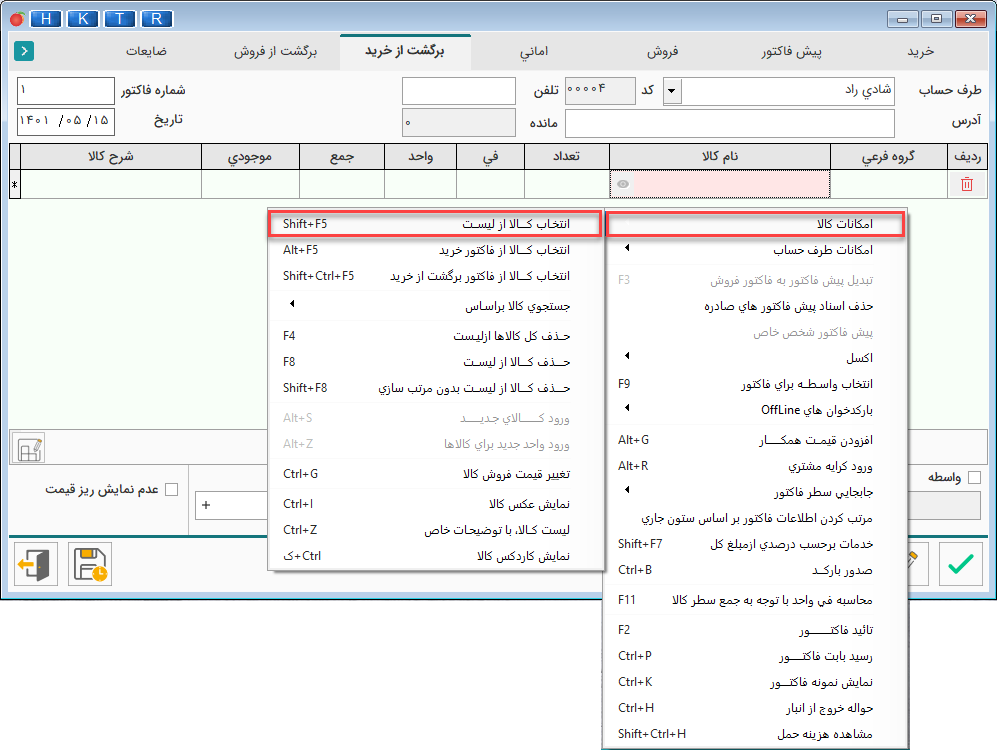
- در صورتیکه این فاکتور واسطه داشته باشد، گزینه واسطه را فعال کنید. در این صورت میتوانید طرفحسابی را که برایش در فرم طرفحساب، سربرگ نوع طرفحساب، گزینه واسطه را فعال کرده بودید، انتخاب نمایید.
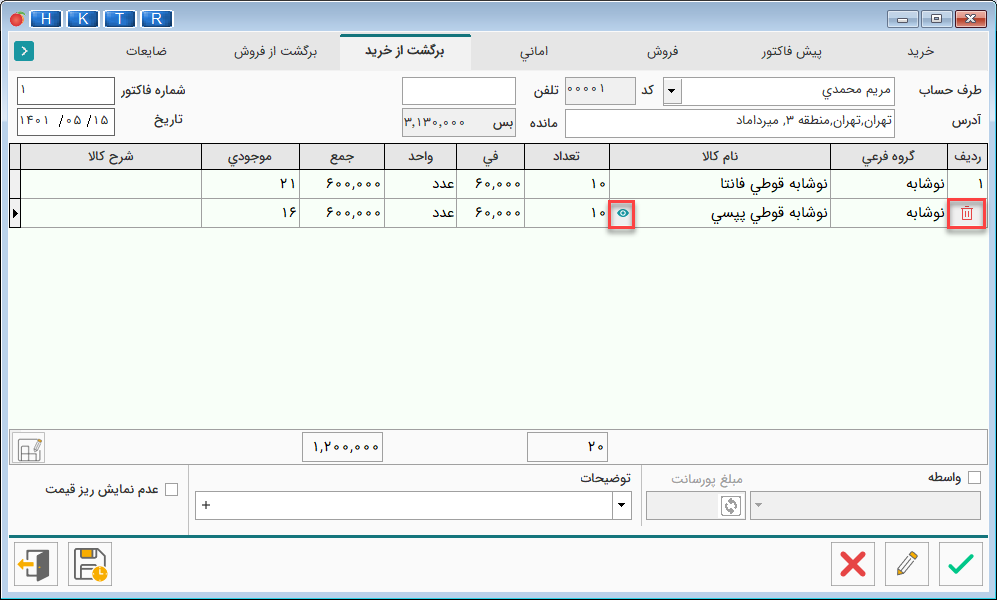
- همچنین اگر بخواهید این فاکتور را ذخیره کنید و امور مالی آن را به زمانی دیگر موکول کنید، برروی دکمه
 کلیک کنید. همچنین در این فرم با زدن دکمه
کلیک کنید. همچنین در این فرم با زدن دکمه  فاکتورهای رزروشده را میتوانید مشاهده کنید.
فاکتورهای رزروشده را میتوانید مشاهده کنید.
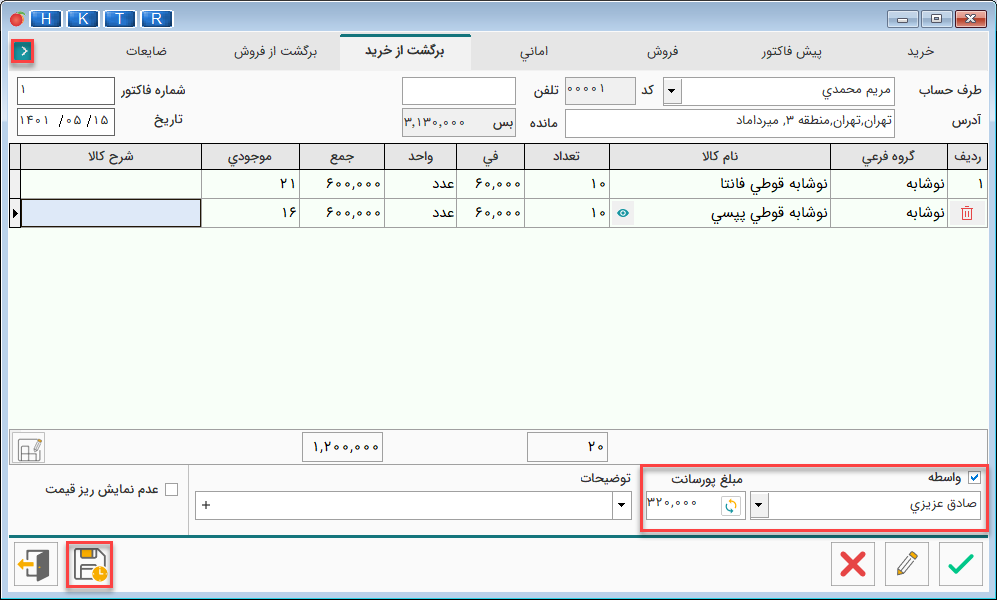
- پس از تایید، اولین پنجرهایی که باز میشود مبالغ مربوط به مالیات بر ارزش افزوده و عوارض شهرداری است که به صورت اتوماتیک طبق درصدهای تعریف شده در تنظیمات نرمافزار/ فاکتور/ مالی/ محاسبه مالیات و عوارض بر ارزش افزوده نمایش داده میشود. در نهایت فرم امور مالی برای تسویه فاکتور باز میشود.